适用于 Windows 和 Mac 的 5 个易于使用的文件日期更改器
有时,从网站或平台下载文件后,文件日期与实际创建日期不同,您需要更改它。或者,您有大量日期混乱的文件,并且希望将它们更改为相同的文件以按日期对它们进行排序。这些需求使得 文件日期更改器 计算机是我们日常生活的重要组成部分。为了帮助您做到这一点,我们推荐了几种易于使用的软件来更改文件日期和时间,包括一个教程,以防您需要学习如何使用它们。
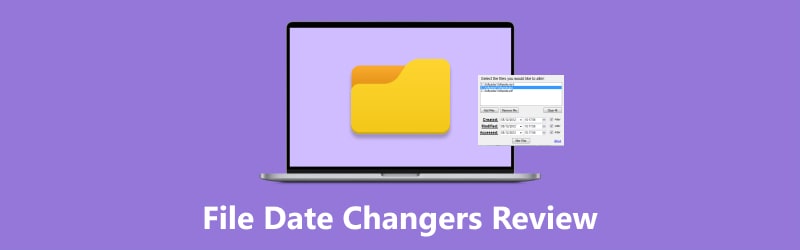
第 1 部分:文件日期更改器
页首1. Vidmore视频转换器
最适合: 任何想要在 Windows 和 Mac 上批量更改文件日期和时间的人。
支持的操作系统: Windows 11、10、8.1、8、7、macOS Sierra (10.12) 及更高版本。
Vidmore视频转换 是一个功能强大且易于使用的文件日期更改器,即使对于初学者也是如此。它可以更改任何文件的创建、修改和访问日期和时间。您可以设置年、月、日、小时、分钟和秒的值。如果您有成堆的文件,可以使用批量更改功能,该功能允许您一次导入最多 100 个文件。您可以一键更改这些文件的日期和时间。如果您错误地输入了错误的日期,它提供恢复功能来撤消修改。通过直观的界面,任何人都可以快速弄清楚在哪里添加文件以及如何更改日期,而无需专业知识。它适合初学者和专业人士,并且可在 Windows 和 Mac 操作系统上使用。
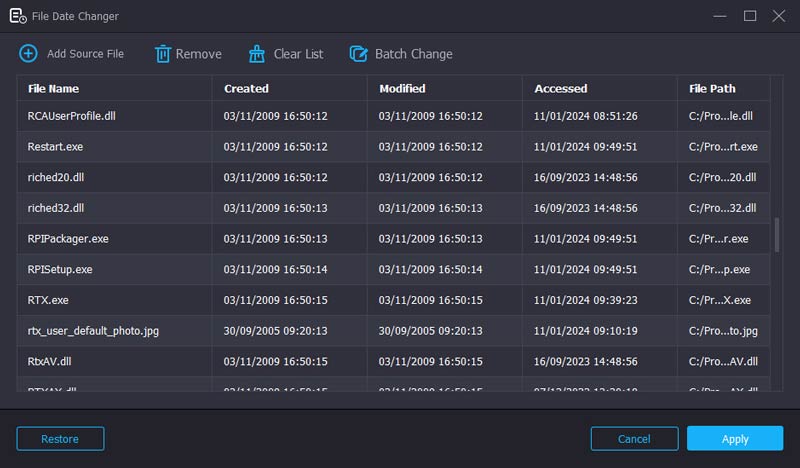
顶部 2.BulkFileChanger
最适合: 需要一个简单的工具来更改批量文件的时间和属性的用户。
支持的操作系统: 从 Windows 2000 到 Windows 10。
BulkFileChanger 是一个批量文件日期更改器,仅提供 Windows 版本。它是一个轻量级的修改文件创建/修改/访问时间的工具。您可以通过多种方式导入文件,例如复制和粘贴、从资源管理器中拖动或使用快捷键。使用BulkFileChanger,您可以将文件的时间设置为所需的值,并在日、小时、分钟和秒上添加或减去值。更改日期和时间后,您可以直接将这些文件从列表复制/剪切并粘贴到文件夹中。此外,它还允许您将文件列表导出为 CSV、TXT 或 HTML。
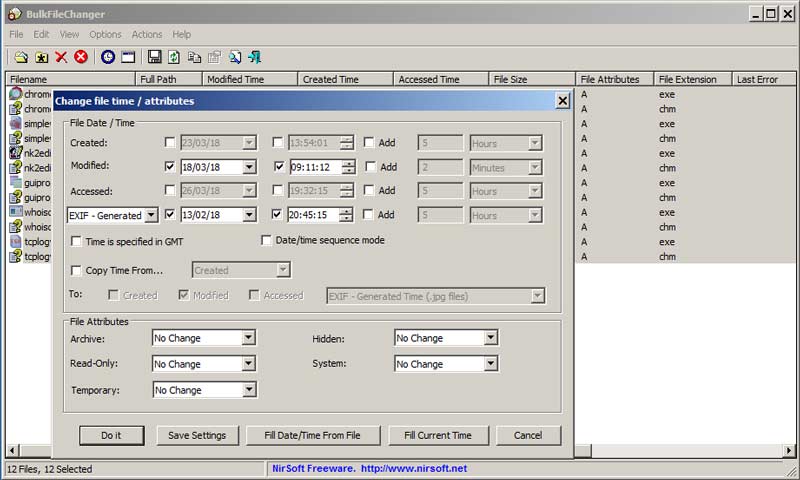
Top 3. 属性变更器
最适合: 那些想要使用高级选项修改文件和文件夹的日期和时间的人。
支持的操作系统: Windows 7/8/8.1/10/11。
Attribute Changer 是另一个强大的 Windows 文件日期校正器。它允许您通过设置指定的日期和时间并添加或减去它们的值来修改文件和文件夹时间。还支持批处理。除此之外,它还有一些高级功能。您可以随机化和同步文件上的日期和时间。此外,它还具有过滤器,可以通过选择日期、时间、大小和通配符来包含或排除特定文件。修改过程中,会显示哪些文件已完成或失败的进度。完成后,您可以将日志活动导出为 TXT 文件。
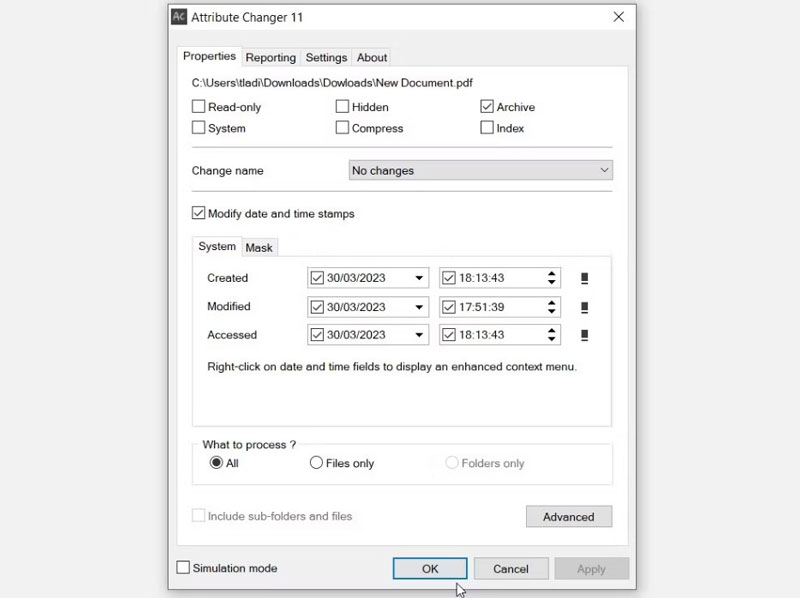
Top 4. Windows PowerShell
最适合: 喜欢在 Windows 上使用命令行修改文件日期的专家。
支持的操作系统: 视窗。
Windows PowerShell 是几乎所有 Windows 上预装的工具,可以更改文件创建时间、上次访问时间和上次写入时间。作为 Windows 上的默认工具,它不提供许多其他用于更改文件日期的选项。您需要输入特定的命令行和正确的文件路径才能使用它。对于缺乏 PowerShell 脚本知识的人来说,这是一个具有挑战性的工具来导航和执行更改文件日期等任务。但是,如果您是专家并且熟悉它,那么它是一个方便的选择,无需第三方软件。
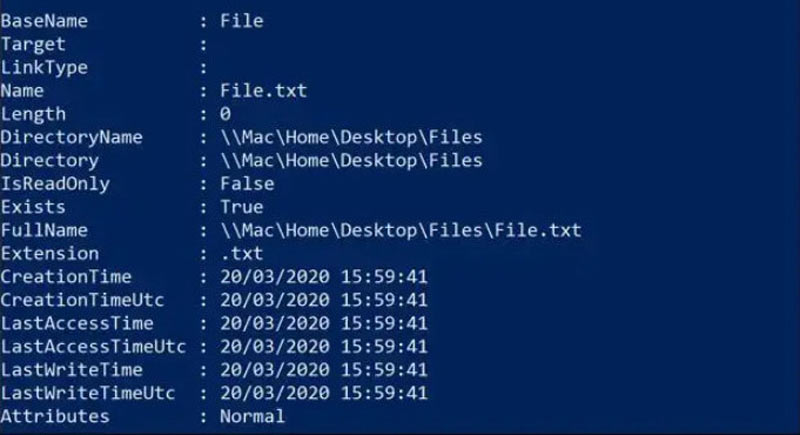
Top 5. 文件日期修改器
最适合: 想要快速轻松地更改文件和文件夹时间的 Mac 用户。
支持的操作系统: macOS 10.13 或更高版本。
File Date Modifier在App Store上有售,下载费用为$1.29,但许多用户认为它物有所值。您可以设置文件或文件夹的新创建和修改日期并同步两者。此外,导入文件夹时,您可以更改单个文件夹或其子文件夹的时间。通过设置文件夹深度,您可以决定处理哪个子文件夹。例如,将深度设置为2将仅处理主文件夹及其一级子文件夹,而不会进入更深的文件夹。
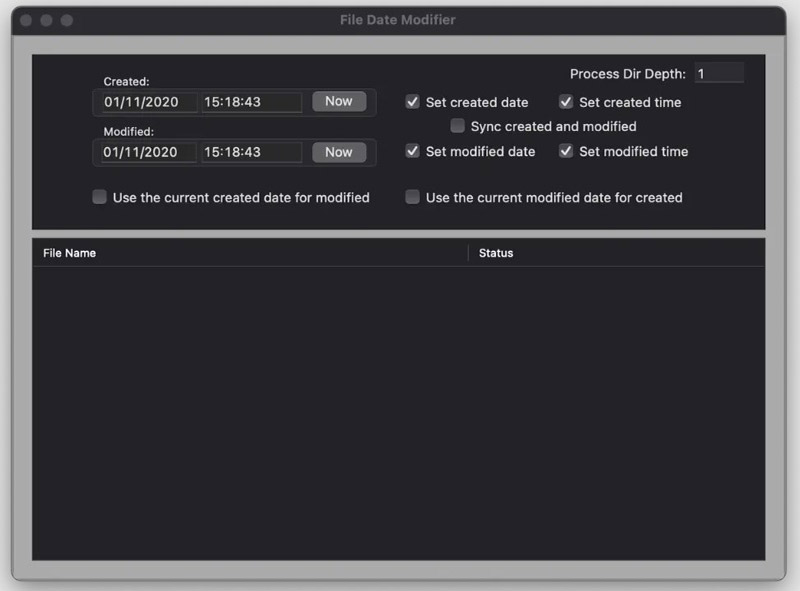
第 2 部分:奖励:如何更改文件日期
如果您是初学者并且需要学习如何更改文件的修改日期,这部分将对您有所帮助。以下是使用功能强大且用户友好的 Vidmore Video Converter 的详细步骤。
步骤1。 单击“免费下载”按钮下载文件日期更改器,安装并在计算机上启动它。
第2步。 单击顶部菜单中的“工具箱”以查找或搜索“文件日期更改器”。
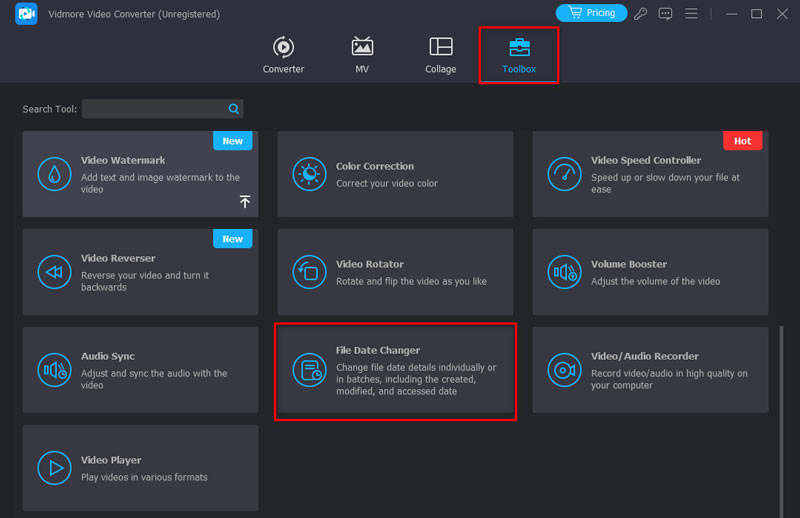
第三步 单击中心的 + 按钮添加要更改日期的文件。
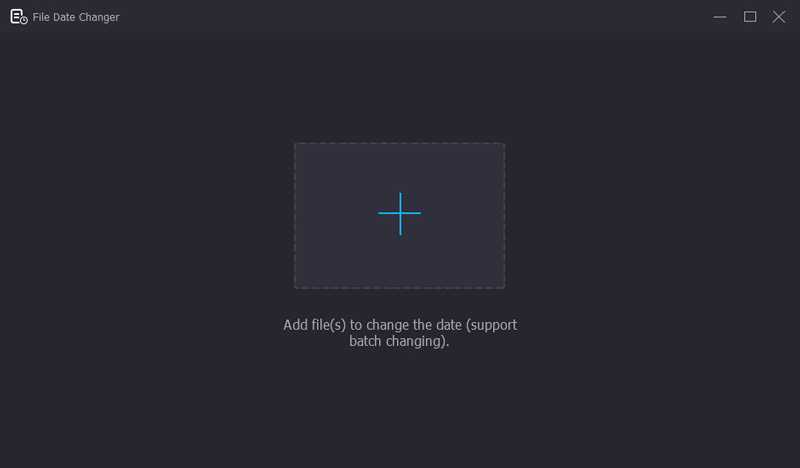
第四步。 单击文件的日期以设置新值。
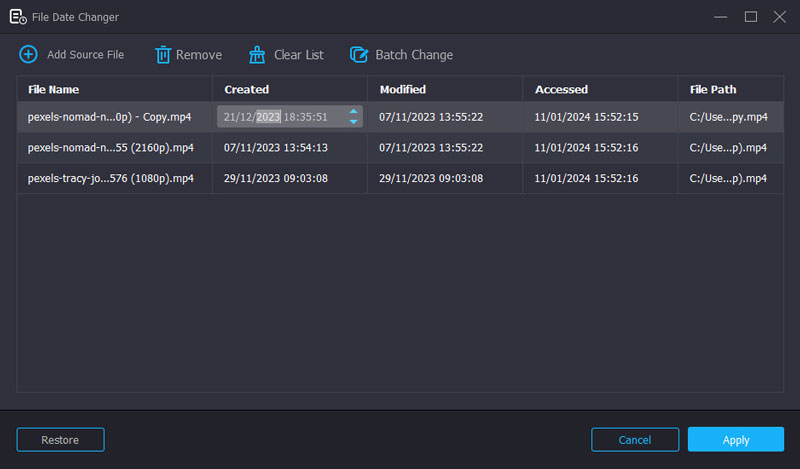
第五步 如果需要将多个文件更改为同一日期,请单击“批量更改”按钮,设置时间,然后单击“是”。
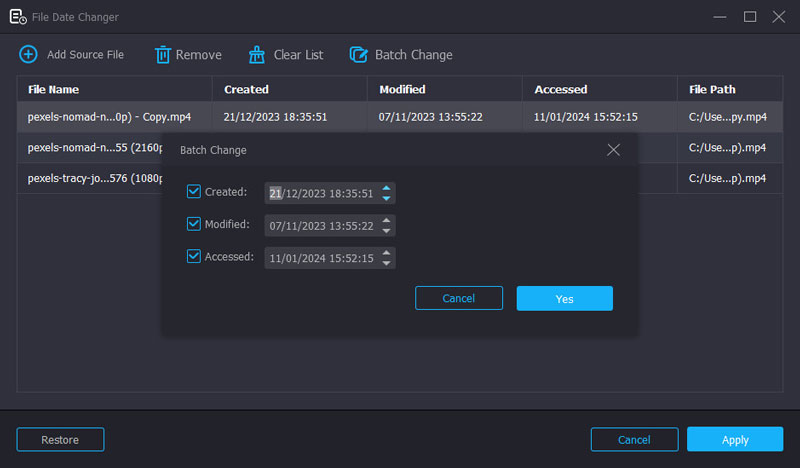
第六步 最后,单击“应用”按钮,然后单击“是”。将出现文件资源管理器窗口,您可以检查文件日期。
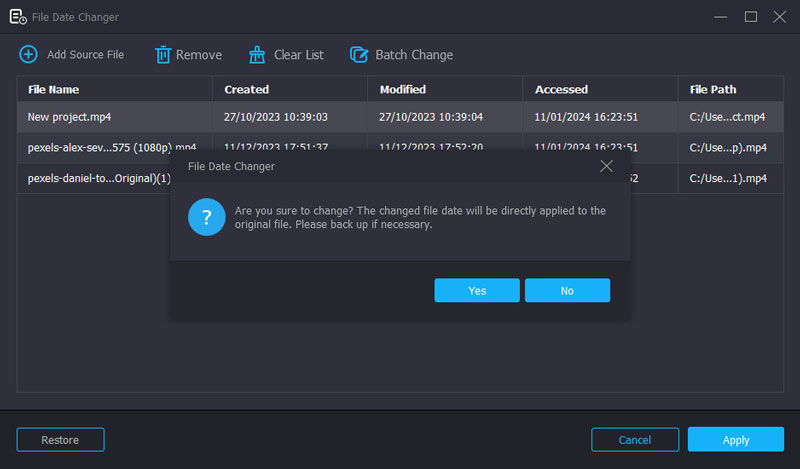
第 3 部分:文件日期更改器的常见问题解答
我们可以更改文件的修改日期吗?
是的。文件的修改日期是可编辑的。您可以通过文件日期更改来更改日期,例如 Vidmore Video Converter、BulkFileChanger 和 Attribute Changer。
如何回溯 PDF 日期?
您可以使用 Vidmore Video Converter 等文件日期校正器回溯 PDF。步骤很简单:下载、导入 PDF、设置所需的时间和日期,然后导出 PDF。
文件修改日期存储在哪里?
不同的操作系统以不同的方式存储文件修改的数据。对于Windows,它使用NTFS文件系统并将文件修改日期保存在MFT(主文件表)中。
结论
帖子分享了五个 文件日期更改器 在 Windows 和 Mac 上,并为您详细介绍了它们的功能。无论您需要专业还是简单的工具来更改文件时间,这五个软件都可以满足您的需求。通过提供的详细教程,您现在就可以下载一个并轻松修改文件的日期。



